표면 사전 처리
사용 방법
이 스텝의 사용 방법은 다음과 같습니다.
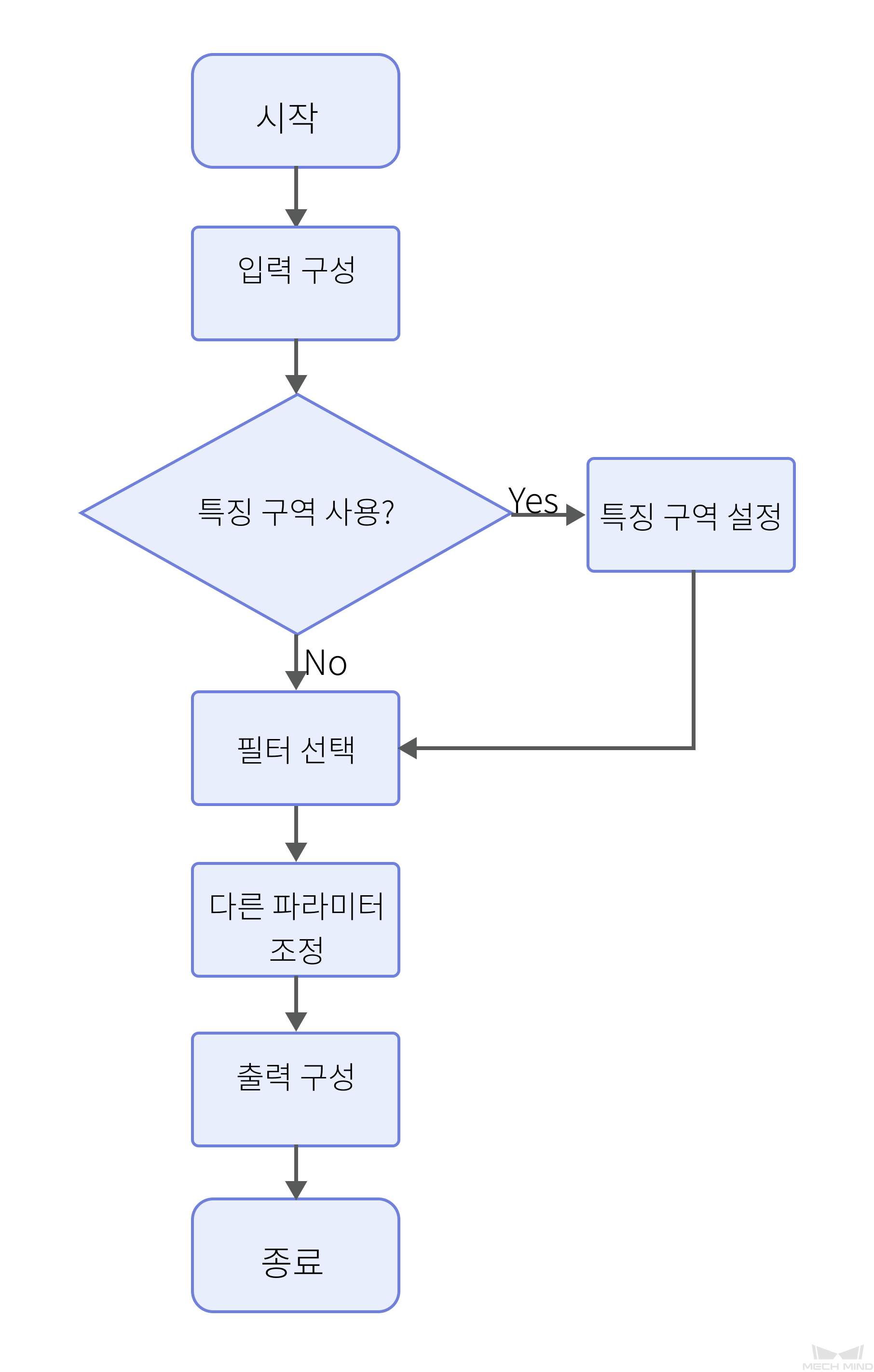
-
입력된 데이터를 가져옵니다. 해당 스텝의 포트를 연결하거나 파라미터 설정 구역의 입력 표시줄에서 해당 입력 데이터를 선택합니다.
-
특징 영역의 사용 여부를 명확히 한 후 필터 유형을 선택하고 필터 파라미터를 설정합니다.
-
출력 항목 표면 데이터 옵션을 선택합니다(기본 옵션으로 선택되어 있음).
파라미터
| 파라미터 | 설명 |
|---|---|
고급 필터 표시 |
|
특징 영역 사용 |
특징 영역은 표면 사전 처리 구역을 결정하는 데 사용됩니다. 특징 영역을 사용하지 않으면, 이 스텝은 모든 표면 데이터를 처리합니다. 특징 영역을 사용하는 경우에는 다음 파라미터들을 설정해야 합니다.
|
필터 유형 |
이 파라미터는 표면 데이터 사전 처리의 필터 유형을 선택하는 데 사용됩니다. 값 리스트: 각 필터는 다음과 같습니다. 필터에 대한 자세한 설명은 필터 유형 소개를 참조하시기 바랍니다.
|
필터 유형
일반 필터
갭 채우기
선택한 갭 채우기 필터를 사용하여 지정된 창 크기 내에서 누락된 데이터를 채웁니다.
| 파라미터 | 설명 |
|---|---|
갭 채우기 유형 |
이 파라미터는 갭 채우기 유형을 선택하는 데 사용됩니다.
|
갭 채우기용 이미지 |
이 파라미터는 갭 채우기용 이미지 유형을 선택하는 데 사용됩니다. 값 리스트: 뎁스 맵, 광도 이미지, 뎁스 맵 및 광도 이미지 |
X 방향으로 필터링 |
이 파라미터는 X 축 방향에서의 필터링 여부를 결정하는 데 사용됩니다. |
X 방향 창 크기 |
이 파라미터는 X 축 방향 필터링 시 창의 크기를 결정합니다. 기본값: 3 px |
Y 방향으로 필터링 |
이 파라미터는 Y 축 방향에서의 필터링 여부를 결정하는 데 사용됩니다. |
Y 방향 창 크기 |
이 파라미터는 Y 축 방향 필터링 시 창의 크기를 결정합니다. 기본값: 3 px |
평균값
이 필터는 각 픽셀 값을 해당 픽셀과 주변 픽셀의 평균으로 대체하여, 이미지를 평활화하고 랜덤 노이즈를 감소시킵니다.
| 파라미터 | 설명 |
|---|---|
X 방향으로 필터링 |
이 파라미터는 X 축 방향에서의 필터링 여부를 결정하는 데 사용됩니다. |
X 방향 창 크기 |
이 파라미터는 X 축 방향 필터링 시 창의 크기를 결정합니다. 기본값: 3 px |
Y 방향으로 필터링 |
이 파라미터는 Y 축 방향에서의 필터링 여부를 결정하는 데 사용됩니다. |
Y 방향 창 크기 |
이 파라미터는 Y 축 방향 필터링 시 창의 크기를 결정합니다. 기본값: 3 px |
중앙값
중앙값 필터는 각 픽셀의 값을 해당 픽셀과 이웃 픽셀의 중간값으로 대체하여 이미지의 노이즈, 특히 무작위로 나타나는 흑백 점 형태의 소금-후추 노이즈를 효과적으로 줄입니다.
| 파라미터 | 설명 |
|---|---|
X 방향으로 필터링 |
이 파라미터는 X 축 방향에서의 필터링 여부를 결정하는 데 사용됩니다. |
X 방향 창 크기 |
이 파라미터는 X 축 방향 필터링 시 창의 크기를 결정합니다. 기본값: 3 px |
Y 방향으로 필터링 |
이 파라미터는 Y 축 방향에서의 필터링 여부를 결정하는 데 사용됩니다. |
Y 방향 창 크기 |
이 파라미터는 Y 축 방향 필터링 시 창의 크기를 결정합니다. 기본값: 3 px |
Decimation
원시 이미지에서 특정 픽셀을 삭제하여 이미지 해상도를 낮춥니다. Decimation 과정에서 원시 이미지의 일부 픽셀이 삭제됩니다.
| 파라미터 | 설명 |
|---|---|
X 방향으로 필터링 |
이 파라미터는 X 축 방향에서의 필터링 여부를 결정하는 데 사용됩니다. |
X 방향 창 크기 |
이 파라미터는 X 축 방향 필터링 시 창의 크기를 결정합니다. 기본값: 3 px |
Y 방향으로 필터링 |
이 파라미터는 Y 축 방향에서의 필터링 여부를 결정하는 데 사용됩니다. |
Y 방향 창 크기 |
이 파라미터는 Y 축 방향 필터링 시 창의 크기를 결정합니다. 기본값: 3 px |
고급 필터
팽창
이 필터는 이미지의 작은 구멍을 채워 이미지를 더 완벽하게 만듭니다.
팽창은 이미지의 노이즈를 증폭시킬 수 있습니다. 이미지에 팽창 필터를 사용할 때는 원하는 결과를 얻을 수 있도록 적절한 커널 크기와 대성을 설정해야 합니다.
| 파라미터 | 설명 |
|---|---|
광도 이미지 사용 |
이 파라미터를 선택하면 스텝은 광도 이미지를 처리하고, 선택하지 않으면 뎁스 맵을 처리합니다. |
원래 픽셀 값 유지 |
이 파라미터를 선택하면 팽창 작업 중 이미지의 가장자리가 아닌 부분의 원시 픽셀 값은 변경되지 않습니다. 기본적으로 이 옵션은 비활성화되어 있습니다. |
커널 크기 |
이 파라미터는 팽창 과정 중 커널의 크기를 설정하는 데 사용됩니다. 기본값: 3 px |
대칭성 |
이 파라미터는 팽창 작업의 방향을 결정하는 데 사용됩니다.
|
침식
이 필터 유형은 이미지의 작은 물체나 노이즈를 제거하여 이미지의 선명도를 향상시키는 데 사용할 수 있습니다.
침식 작업으로 인해 이미지 세부 정보 손실을 초래할 수 있습니다. 따라서 이미지에 침식 필터를 사용할 때는 원하는 결과를 얻을 수 있도록 적절한 커널 크기와 대성을 설정해야 합니다.
| 파라미터 | 설명 |
|---|---|
광도 이미지 사용 |
이 파라미터를 선택하면 스텝은 광도 이미지를 처리하고, 선택하지 않으면 뎁스 맵을 처리합니다. |
원래 픽셀 값 유지 |
이 파라미터를 선택하면 이미지 침식 작업 중 가장자리가 아닌 영역의 원래 픽셀 값은 변경되지 않습니다. 기본적으로 이 옵션은 비활성화되어 있습니다. |
커널 크기 |
이 파라미터는 침식 과정 중 커널의 크기를 설정하는 데 사용됩니다. 기본값: 3 px |
대칭성 |
이 파라미터는 침식 작업의 방향을 결정하는 데 사용됩니다.
|
Opening
이 필터는 물체의 가장자리와 주요 특징을 보존하면서 이미지의 작은 노이즈를 제거합니다. 열기 연산은 본질적으로 침식 후 팽창 과정을 의미합니다.
| 파라미터 | 설명 |
|---|---|
광도 이미지 사용 |
이 파라미터를 선택하면 스텝은 광도 이미지를 처리하고, 선택하지 않으면 뎁스 맵을 처리합니다. |
원래 픽셀 값 유지 |
이 파라미터를 선택하면 Opening 작업 중 이미지의 가장자리가 아닌 부분의 원시 픽셀 값은 변경되지 않습니다. 기본적으로 이 옵션은 비활성화되어 있습니다. |
커널 크기 |
이 파라미터는 열린 연산 과정 중 커널의 크기를 설정하는 데 사용됩니다. 기본값: 3 px |
Closing
Closing 필터는 작은 구멍을 채우고 물체의 가장자리를 매끄럽게 하여 노이즈로 인해 발생하는 거친 가장자리 문제를 효과적으로 해결합니다. 닫기 연산은 본질적으로 팽창 후 침식 과정입니다.
| 파라미터 | 설명 |
|---|---|
광도 이미지 사용 |
이 파라미터를 선택하면 스텝은 광도 이미지를 처리하고, 선택하지 않으면 뎁스 맵을 처리합니다. |
원래 픽셀 값 유지 |
이 파라미터를 선택하면 Closing 작업 중 이미지의 가장자리가 아닌 부분의 원시 픽셀 값은 변경되지 않습니다. 기본적으로 이 옵션은 비활성화되어 있습니다. |
커널 크기 |
이 파라미터는 닫기(Closing) 과정 중 커널의 크기를 설정하는 데 사용됩니다. 기본값: 3 px |
형태학적 그래디언트(Morphological Gradient)
형태학적 그래디언트(Morph gradient)는 팽창과 침식 결과의 차이를 계산하여 이미지의 가장자리를 강조하는 형태학적 처리 연산입니다.
| 파라미터 | 설명 |
|---|---|
광도 이미지 사용 |
이 파라미터를 선택하면 스텝은 광도 이미지를 처리하고, 선택하지 않으면 뎁스 맵을 처리합니다. |
원래 픽셀 값 유지 |
이 파라미터를 선택하면 형태학적 그래디언트 작업 중 이미지의 가장자리가 아닌 부분의 원시 픽셀 값은 변경되지 않습니다. 기본적으로 이 옵션은 비활성화되어 있습니다. |
커널 크기 |
이 파라미터는 그래디언트(Morph gradient) 연산 중 커널의 크기를 설정하는 데 사용됩니다. 기본값: 3 px |
Gaussian
Gaussian 필터는 이미지에서 특정 노이즈를 효과적으로 제거하면서 가장자리와 디테일을 최대한 보존하여 이미지를 부드럽게 만듭니다. 이미지 평활화, 노이즈 감소, 그리고 가장자리 감지 전의 전처리 단계에서 주로 사용됩니다.
| 파라미터 | 설명 |
|---|---|
광도 이미지 사용 |
이 파라미터를 선택하면 스텝은 광도 이미지를 처리하고, 선택하지 않으면 뎁스 맵을 처리합니다. |
커널 크기 |
이 파라미터는 Gaussian 과정 중 커널의 크기를 설정하는 데 사용됩니다. 기본값: 3 px |
Sobel
Sobel 필터는 가장자리 감지에 사용되며, 부드러운 가장자리를 생성할 수 있습니다. 일반적으로 가장자리가 일정한 방향으로 뚜렷하게 나타나는 등 강한 방향성이 있을 때 가장 효과적입니다.
| 파라미터 | 설명 |
|---|---|
광도 이미지 사용 |
이 파라미터를 선택하면 스텝은 광도 이미지를 처리하고, 선택하지 않으면 뎁스 맵을 처리합니다. |
커널 크기 |
이 파라미터는 가장자리 감지 과정 중 커널의 크기를 설정하는 데 사용됩니다. 기본값: 3 px |
대칭성 |
이 파라미터는 가장자리 감지 방식을 설정하는 데 사용됩니다.
|
최소 임계값 |
필터링 시, 이 임계값보다 큰 뎁스 값을 가진 포인트는 가장자리 포인트로 간주됩니다. |
최대 임계값 |
필터링된 포인트의 뎁스 값을 이 임계값 이하로 제한하는 데 사용됩니다. |
최소 광도 임계값 |
필터링 시, 이 임계값보다 큰 광도 값을 갖는 포인트는 가장자리 포인트로 간주됩니다. |
최대 광도 임계값 |
필터링된 포인트의 광도 값을 이 임계값 이하로 제한하는 데 사용됩니다. |
Laplacian
Laplacian 필터는 가장자리 감지에 사용되며, 선명하고 정밀한 가장자리를 생성할 수 있습니다. 일반적으로 이미지에 노이즈가 적을 때 가장 효과적입니다.
| 파라미터 | 설명 |
|---|---|
광도 이미지 사용 |
이 파라미터를 선택하면 스텝은 광도 이미지를 처리하고, 선택하지 않으면 뎁스 맵을 처리합니다. |
커널 크기 |
이 파라미터는 가장자리 감지 과정 중 커널의 크기를 설정하는 데 사용됩니다. 기본값: 3 px |
최소 임계값 |
필터링 시, 이 임계값보다 큰 뎁스 값을 가진 포인트는 가장자리 포인트로 간주됩니다. |
최대 임계값 |
필터링된 포인트의 뎁스 값을 이 임계값 이하로 제한하는 데 사용됩니다. |
최소 광도 임계값 |
필터링 시, 이 임계값보다 큰 광도 값을 갖는 포인트는 가장자리 포인트로 간주됩니다. |
최대 광도 임계값 |
필터링된 포인트의 광도 값을 이 임계값 이하로 제한하는 데 사용됩니다. |
Negative
Negative 필터는 이미지의 각 픽셀 값을 반전시켜 색상이 반전된 이미지를 생성합니다.
| 파라미터 | 설명 |
|---|---|
광도 이미지 사용 |
이 파라미터를 선택하면 스텝은 광도 이미지를 처리하고, 선택하지 않으면 뎁스 맵을 처리합니다. |
Null 포인트 포함 |
Null 포인트에는 뎁스 정보가 포함되지 않으며, 이 파라미터는 처리된 이미지에 Null 포인트를 포함할지 여부를 결정합니다. 이 옵션을 선택하면 Null 채우기 뎁스 값을 설정해야 합니다. |
Null 채우기 뎁스 값 |
Null 포인트를 대체할 뎁스 값을 설정하는 데 사용됩니다. Null 포인트 포함을 선택한 경우에만 표시됩니다. |
평활화(Equalization)
평활화(Equalization) 필터는 이미지의 히스토그램을 균등하게 조정하여 어두운 영역은 더 밝게, 밝은 영역은 더 어둡게 만들어 전체적인 대비를 향상시키는 데 사용됩니다.
| 파라미터 | 설명 |
|---|---|
광도 이미지 사용 |
이 파라미터를 선택하면 스텝은 광도 이미지를 처리하고, 선택하지 않으면 뎁스 맵을 처리합니다. |
최소 임계값 |
각 포인트의 뎁스 값은 최소 임계값에서 최대 임계값 범위로 정규화됩니다. |
최대 임계값 |
각 포인트의 뎁스 값은 최소 임계값에서 최대 임계값 범위로 정규화됩니다. |
최소 광도 임계값 |
각 포인트의 광도 값은 최소 광도 임계값에서 최대 광도 임계값 범위로 정규화됩니다. |
최대 광도 임계값 |
각 포인트의 광도 값은 최소 광도 임계값에서 최대 광도 임계값 범위로 정규화됩니다. |
이진화(Binarization)
이진화(Binarization) 필터는 사용자가 설정한 뎁스 또는 광도 임계값에 따라, 각 포인트의 뎁스 또는 광도 값을 지정된 값으로 변환합니다.
| 파라미터 | 설명 |
|---|---|
광도 이미지 사용 |
이 파라미터를 선택하면 스텝은 광도 이미지를 처리하고, 선택하지 않으면 뎁스 맵을 처리합니다. |
최소 임계값 |
데이터 포인트의 뎁스 값이 설정된 뎁스 임계값보다 작거나 같으면, 해당 포인트의 뎁스 값은 최소 임계값으로 재설정됩니다. |
최대 임계값 |
데이터 포인트의 뎁스 값이 설정된 뎁스 임계값보다 크면, 해당 포인트의 뎁스 값은 최대 임계값으로 재설정됩니다. |
뎁스 임계값 |
뎁스 맵을 이진화하는 데 사용되는 임계값입니다. |
최소 광도 임계값 |
데이터 포인트의 광도 값이 설정된 광도 임계값보다 작거나 같으면, 해당 포인트의 광도 값은 최소 광도 임계값으로 재설정됩니다. |
최대 광도 임계값 |
데이터 포인트의 광도 값이 설정된 광도 임계값보다 크면, 해당 포인트의 광도 값은 최대 광도 임계값으로 재설정됩니다. |
광도 임계값 |
광도 이미지를 이진화하는 데 사용되는 임계값입니다. |
백분위수(Percentile)
백분위수(Percentile) 필터는 지정된 백분위수 범위를 벗어난 데이터 포인트를 제거합니다.
| 파라미터 | 설명 |
|---|---|
광도 이미지 사용 |
이 파라미터를 선택하면 스텝은 광도 이미지를 처리하고, 선택하지 않으면 뎁스 맵을 처리합니다. |
낮은 임계값 백분위수 |
|
높은 임계값 백분위수 |
|
상대 임계값
상대 임계값 필터는 지정된 뎁스 또는 광도 범위를 벗어나는 데이터 포인트를 제거합니다. 여기서 임계값은 상대적인 값으로 설정될 수 있습니다.
| 파라미터 | 설명 |
|---|---|
광도 이미지 사용 |
이 옵션을 선택하지 않으면 스텝은 뎁스 맵을 처리하고, 낮은 임계값 및 높은 임계값을 설정해야 합니다. 이 옵션을 선택하지 않으면 스텝은 광도 이미지를 처리하고, 최소 광도 임계값과 최대 광도 임계값을 설정해야 합니다. |
낮은 임계값 |
뎁스 값이 낮은 임계값과 높은 임계값 사이에 있는 데이터 포인트는 유지됩니다. |
높은 임계값 |
뎁스 값이 낮은 임계값과 높은 임계값 사이에 있는 데이터 포인트는 유지됩니다. |
최소 광도 임계값 |
최소 광도 임계값과 최대 광도 임계값을 설정하여 데이터 포인트의 광도 값 범위를 정의합니다. 범위 내의 데이터 포인트는 원래 광도 값을 유지하며, 범위를 벗어난 포인트는 광도 값이 1로 재설정됩니다. |
최대 광도 임계값 |
최소 광도 임계값과 최대 광도 임계값을 설정하여 데이터 포인트의 광도 값 범위를 정의합니다. 범위 내의 데이터 포인트는 원래 광도 값을 유지하며, 범위를 벗어난 포인트는 광도 값이 1로 재설정됩니다. |
참조 특징 영역 사용 |
이 옵션을 선택하면 하나 이상의 참조 특징 영역을 설정해야 합니다. 참조 영역 내 데이터 포인트의 평균 뎁스 또는 광도 값이 기준값으로 사용되며, 설정된 뎁스 또는 광도 값 범위는 이 기준값을 기준으로 설정해야 합니다.
|
동적 임계값
동적 임계값 필터는 뎁스 맵이나 광도 이미지를 이진화하는 데 사용됩니다.
| 파라미터 | 설명 | ||
|---|---|---|---|
광도 이미지 사용 |
이 파라미터를 선택하면 스텝은 광도 이미지를 처리하고, 선택하지 않으면 뎁스 맵을 처리합니다. |
||
이미지 필터 |
이미지 전처리를 위한 필터를 선택하는 데 사용됩니다.
커널 크기 파라미터를 조정하여 필터링 중 사용되는 neighborhood 크기를 설정할 수 있습니다. 기본값: 평균값 필터 |
||
커널 크기 |
선택된 필터의 커널 크기, 즉 필터링 중에 사용되는 neighborhood 크기입니다. 기본값: 3px |
||
뎁스 값 오프셋 / 광도 값 오프셋 |
필터링 후 모든 픽셀 값에 균일한 오프셋을 적용하는 데 사용됩니다. 이 오프셋의 효과는 선택한 임계값 유형에 따라 달라집니다. |
||
최대 임계값 |
픽셀 값을 이 임계값 이하로 제한하는 데 사용됩니다. 기본값: 10mm
|
||
임계값 유형 |
이미지를 이진화하는 방법을 결정합니다. P 를 원본 이미지의 픽셀 값, P' 를 필터링된 이미지에서 P 위치의 픽셀 값, offset을 오프셋 값이라고 정의하겠습니다. 각 유형의 처리 논리는 다음과 같이 설명할 수 있습니다.
|
적응형 임계값
적응형 임계값 필터는 광도 이미지를 이진화하는 데 사용됩니다.
| 파라미터 | 설명 |
|---|---|
임계값 계산 방법 |
이미지의 각 픽셀에 대한 임계값을 계산하는 방법을 설정하는 데 사용됩니다.
|
커널 크기 |
임계값 계산에 사용되는 neighborhood 크기입니다. 기본값: 21px |
임계값 유형 |
이미지를 이진화하는 방법을 결정합니다.
|
상수 |
임계값 계산에 사용되는 상수입니다. 상수가 결과에 미치는 영향을 알아보려면 임계값 계산 방법 파라미터를 참조하세요. |
오류 분석
|
CV-W2001
오류: 선택한 필터 유형이 유효하지 않습니다.
가능한 원인: 선택한 필터 유형이 Negative, 평활화(Normalization), 이진화(Binarization)가 아닙니다.
해결 방법 : 선택한 필터 유형이 Negative, 평활화(Normalization), 이진화(Binarization)인지 확인합니다.
CV-W2301
오류 : 선택한 필터의 "커널 크기" 값은 0을 초과해야 합니다.
가능한 원인 : 커널 크기가 0보다 작거나 같습니다.
해결 방법: 파라미터 값이 0보다 큰지 확인합니다.
CV-W2302
오류: 선택한 필터 유형이 유효하지 않습니다.
가능한 원인 : 선택한 필터 유형이 Gaussian, Sobel, Laplacian 이 아닙니다.
해결 방법 : 선택한 필터 유형이 Gaussian, Sobel, Laplacian인지 확인합니다.
CV-W2401
오류: X방향 창 크기 또는 Y방향 창 크기는 0을 초과해야 합니다.
가능한 원인: 파라미터 값이 0보다 작거나 같습니다.
해결 방법: 파라미터 값이 0보다 큰지 확인합니다.
CV-W2402
오류: 선택한 갭 채우기(gap filling) 유형은 유효하지 않습니다.
가능한 원인: 선택한 갭 채우기 유형이 잘못되었습니다.
해결 방법: 드롭다운 리스트에서 갭 채우기 유형을 다시 선택합니다.
CV-W2501
오류: 선택한 필터 유형이 유효하지 않습니다.
가능한 원인 : 선택한 필터 유형이 팽창, 침식, Opening, Closing, 형태학적 그래디언트가 아닙니다.
해결 방법 : 선택한 필터 유형이 팽창, 침식, Opening, Closing, 형태학적 그래디언트인지 확인합니다.
CV-W2502
오류 : 선택한 필터의 "커널 크기" 값은 0을 초과해야 합니다.
가능한 원인: 파라미터 값이 0보다 작거나 같습니다.
해결 방법: 파라미터 값이 0보다 큰지 확인합니다.
CV-W2601
오류: X방향 창 크기 또는 Y방향 창 크기는 0을 초과해야 합니다.
가능한 원인: 파라미터 값이 0보다 작거나 같습니다.
해결 방법: 파라미터 값이 0보다 큰지 확인합니다.